Preps是商业印刷业理想的imposition拼大版工具,它提供了建立工作流程所需的灵活性,满足您独特的要求。Preps可以将组合的PostScript, PDF, EPS, DCS, TIFF拼成大版,无需手工作业。拼完的大版能输出到任何和PostScript兼容的设备中,象照排机、CTP设备、按需打印的打印机、数字打印机、大幅面拼版打样机或激光打印机。
本例将向朋友们介绍Preps拼版折手的一些基础知识,主要学习运用preps新建模板、拼版以及如何调用模板,希望能给朋友们带来帮助~~
我查看了下以前的老贴,发现其中有讲到拼版的说法,但是,那种不是很完整,我就发个拼版折手的教程上来,我发的这个拼版折手,也许很多人都不知道,但是在印刷厂,输出公司,是很常见的。这个软件的名字是PREPS。适合用于PS和PDF后缀文件。希望这个在这个版区能有所帮助。
1.新建模版
EPREPS中任何拼版作业都要有相应模版,这里以大16开(285*210)为例
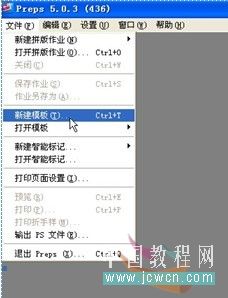

印张信息中的宽和高需要计算.这里以285*210mm成品胶订为例,宽:10(大版边空)+[2(铣背)+210+3(出血)]*4+10(大版边空)=880;高:10+(3+285+3)*2+10=602
从印张边缘到打孔中心距离:我这里给200,这样那个讨厌的圆圈就不在印版中了.

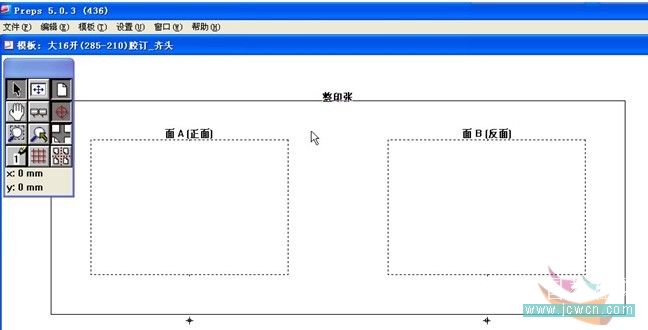
开始编排折手:
选"模版"___"创建拼版"
有些软件生成的PDF(PS)中包含有成品尺寸和出血信息,PREPS可以读取这些信息,如ID的PDF.所以这里的成品尺寸这直接填写285*210

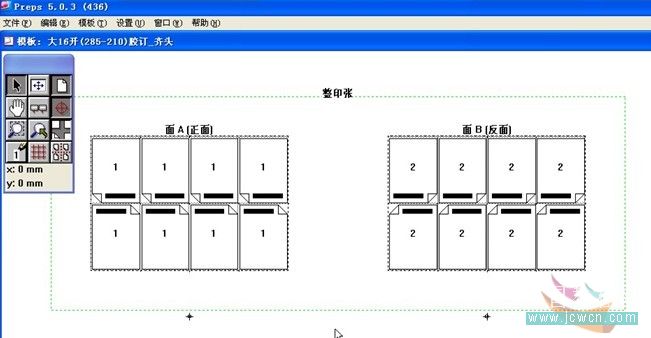
接下来,先用白纸按你的折页方式折出一个折手,手工编上页码.

然后选取编码工具编排页码顺序 咬口在下方)
对照你手工编的折手,在PREPS台版(印张)上的相应位置点一下,这时编码工具会自动变成下一位置的页码,继续点下去就行了.如果想更改,双击编码工具就可更改了.
反面自动编页码,不用再设.
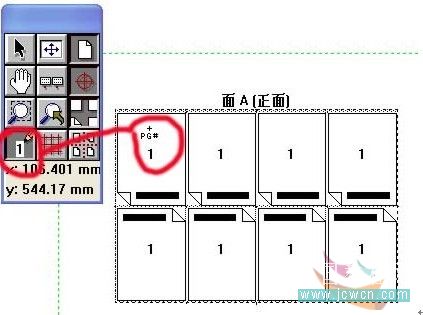
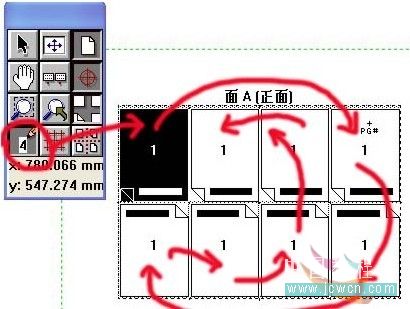
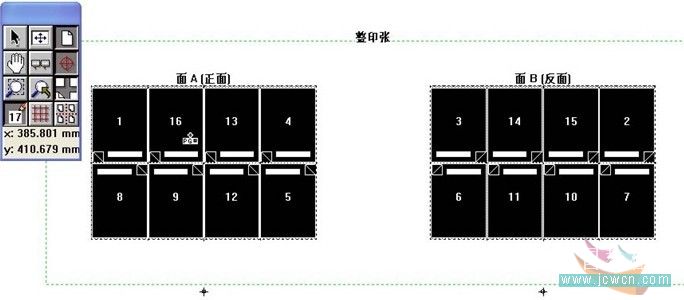
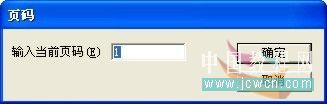
接下来切换到"选择工具",设置边空
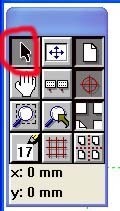
选中订口边空线(P1和P16之间),右键调出对话框如下图所示.按要求更改.这里给胶订铣背量2mm(有时纸张不够大,也可给1mm,也可0mm,骑马订时为0mm).
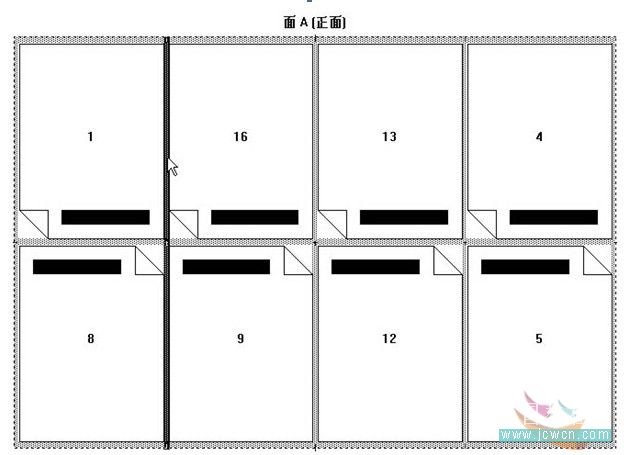
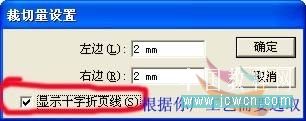
按同样方法设置好其它边空(切口天头/地脚),然后选取菜单栏上的"模版"___"更改拼版"设置让拼版版心在印张中居中.同样,反面不用设置.
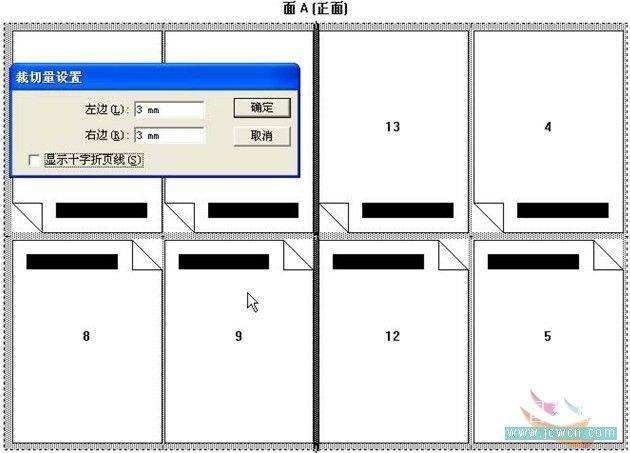
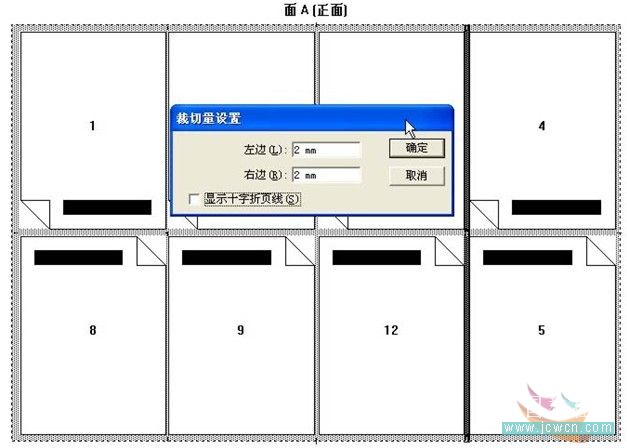
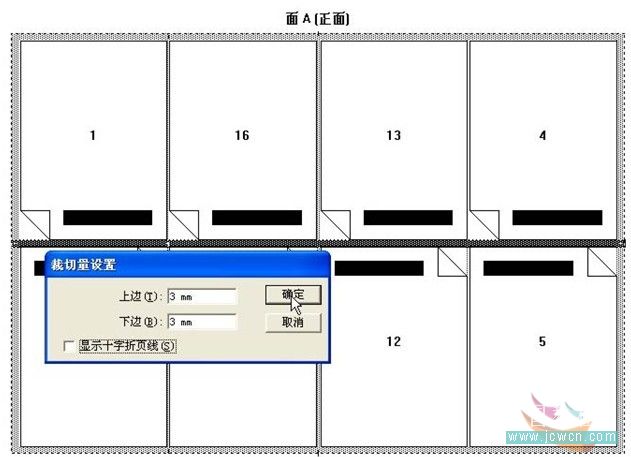
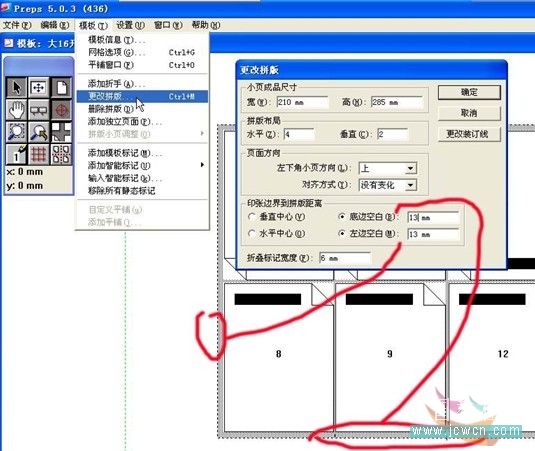
接下来,添加各种标记
这里我先添加角线和套准标记
用选取工具拉个框全选页面,然后从菜单"模版"___"拼版小页调整"__"添加裁切标记"
如果在"编辑"___"参数设置"里把"打印出血范围内的裁切切标记"勾选,就可以输出双角线了.

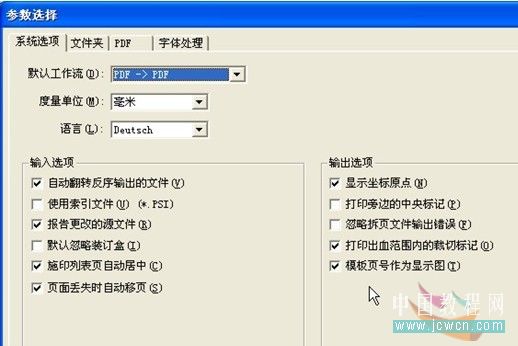
当然,从"模版"__"添加智能标记"____"裁切标记"更加方便了.但是做自翻版折手时最好用前面的方法加角线,因为用前面的方法可以单个选中编辑角线.
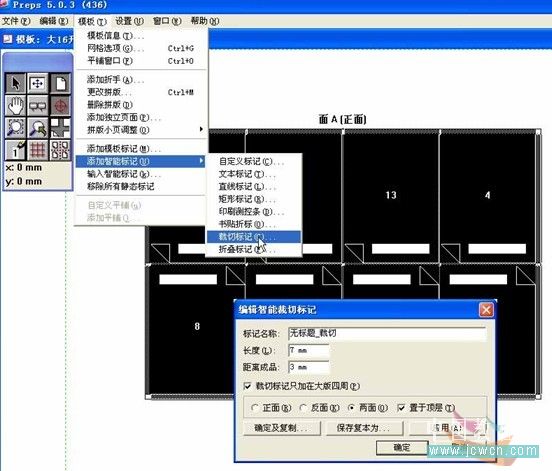
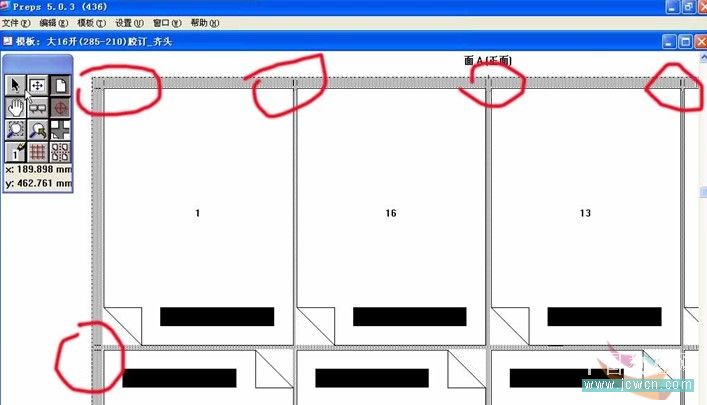
加对准标记.
从"模版"__"添加智能标记"____"自定义标记".设置如下:
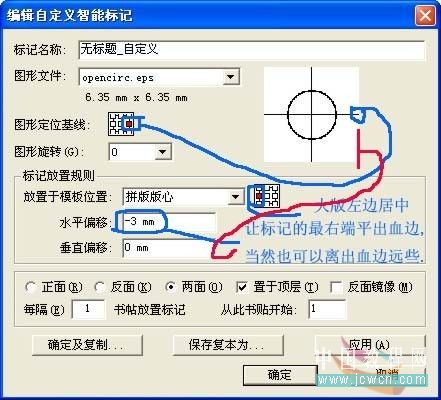
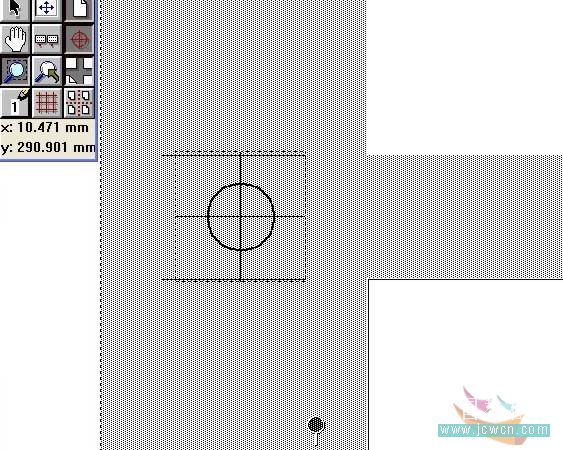
用同样的方法设置右边的对准标记.
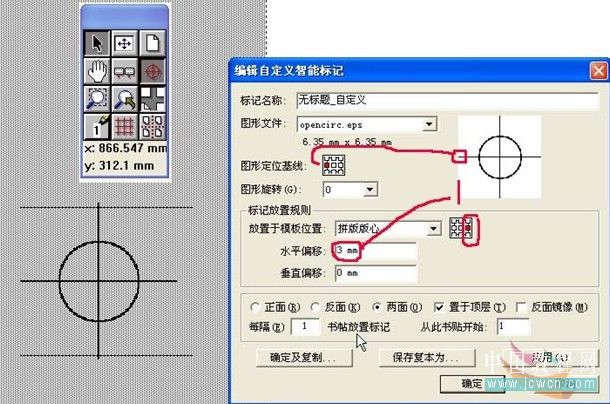
添加色标:用CD做一个色标,同时存为EPS和PDF格式.放到标记模版文件夹下.提示:标记模版文件夹最好放在工作盘上,免得重装系统时忘记备份!!!!
如果在PREPS没有运行时在入自定义标记,运行PREPS后就会有该标记;如果在PREPS运行时在入自定义标记,则要从菜单"设置"___"添加自定义标记"读入
以上也可以用菜单"模版"___"添加模版标记"来添加,但定位就不方便了.

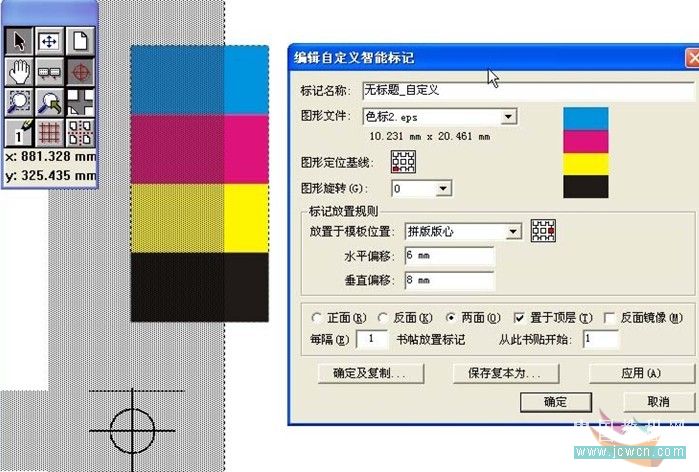
添加灰阶梯尺
从菜单"模版"___"添加模版标记"来添加
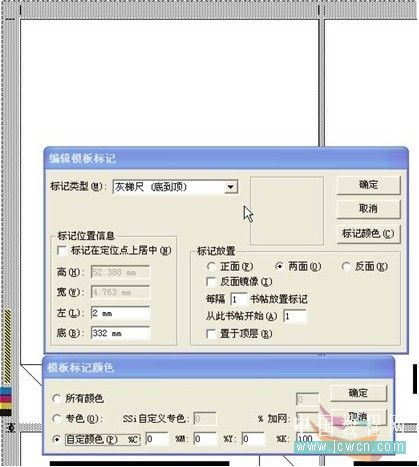

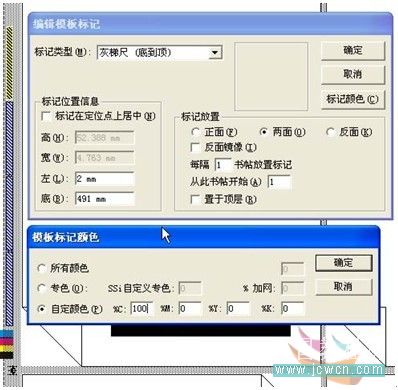
再选中四个梯尺,用"多重粘贴"的方式拷贝一份放大版的左边(刚才做的是右边).
添加印刷测控条
从"模版"__"添加智能标记"____"印刷测控条".设置如下图 当然也可以用自己做的测控条)
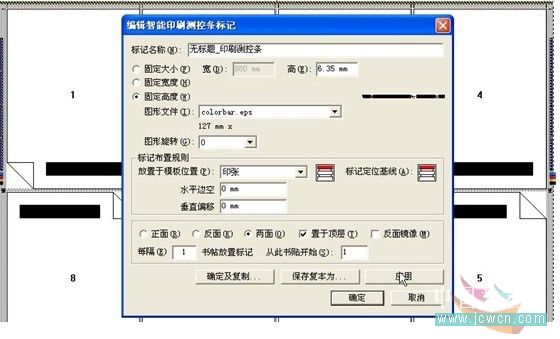

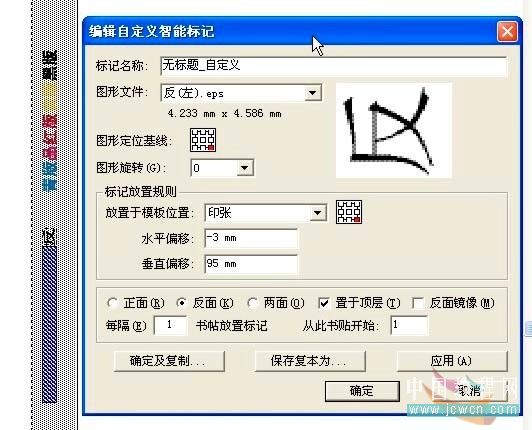
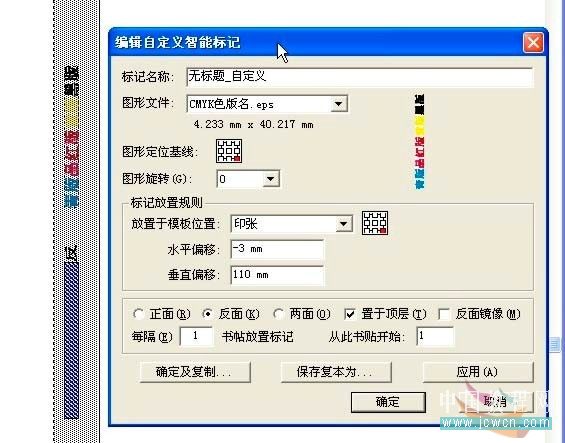
以下为常用文本标记变量
变量
解释
$jobname 文件名
$jobata and $jobtime 最后存储日期时间
$data and $time 作业打印日期时间
$localelongdate 用操作系统中选择的国际标准时间格式
$sig and $web 当前帖和印刷机数量
$side 当前帖正背
$color 颜色
$comment 用户在Print dialog box 中所键入信息
$customer 在Job Information对话框中定义的用户ID或名字
$jobid 在Job Information 对话框中定义的作业ID
$job_title 在Job Information 对话框中定义的Job Title
(variable) 在Job Notes 内用户定义的变量注释
只支持英文
加书贴折标(常用正规折手用智能标记很方便,但一些特殊的如多章节模版双纸路COME GO等,要用"添加模版标记"来添加)
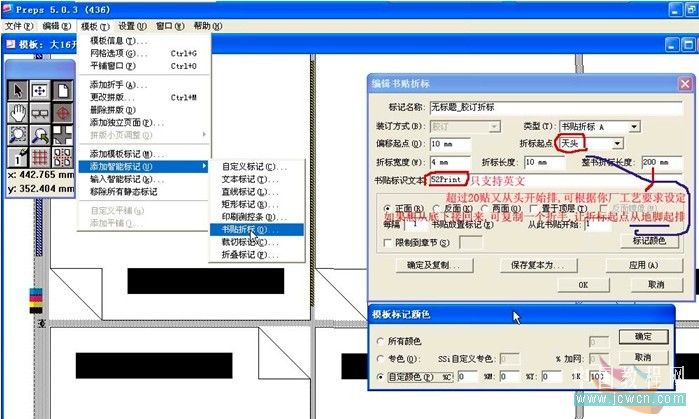
下面就开始拼版作业

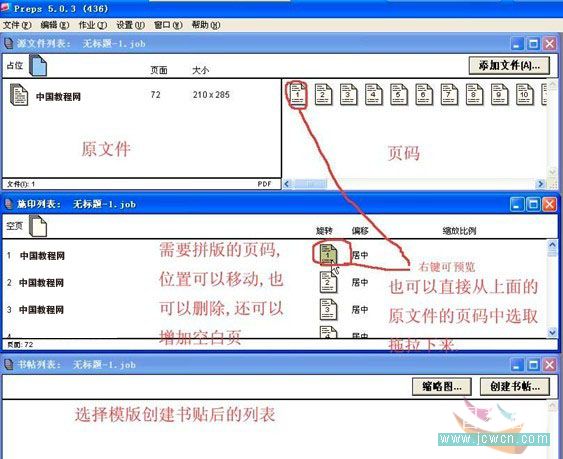
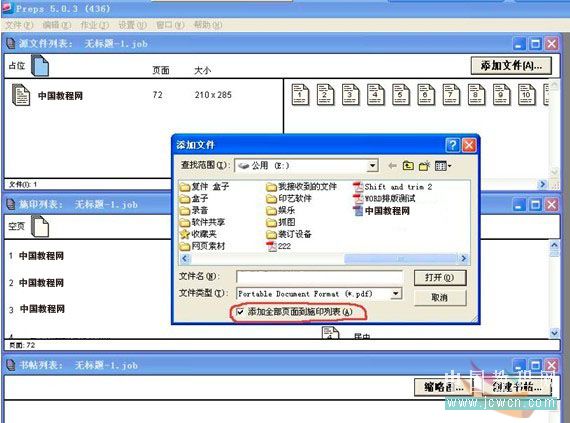
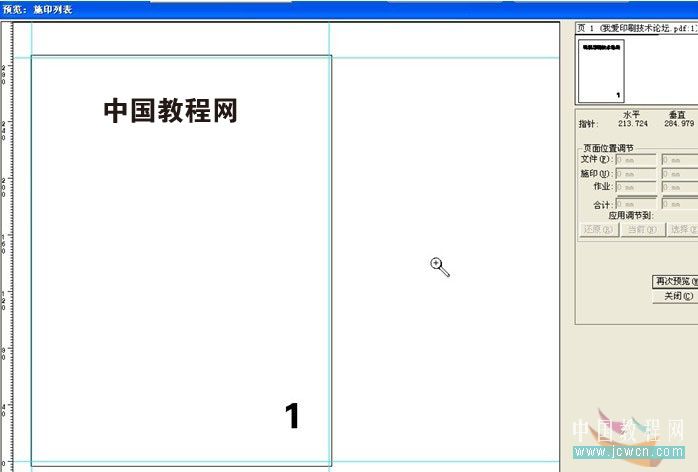
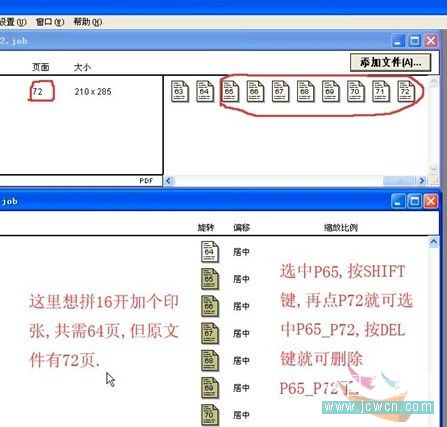
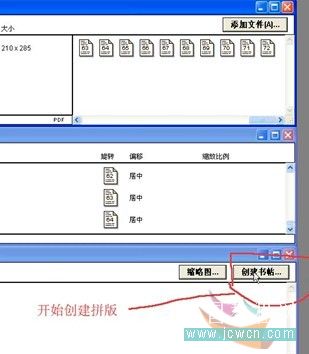
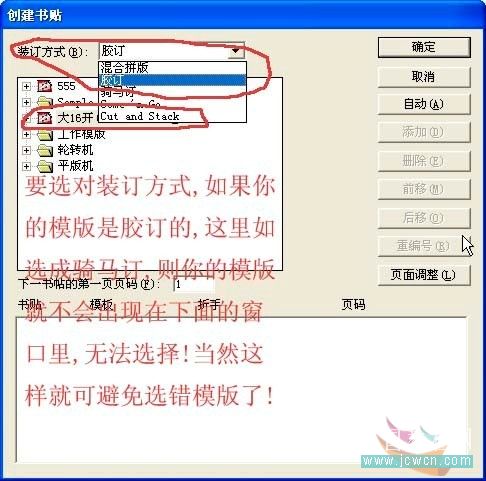
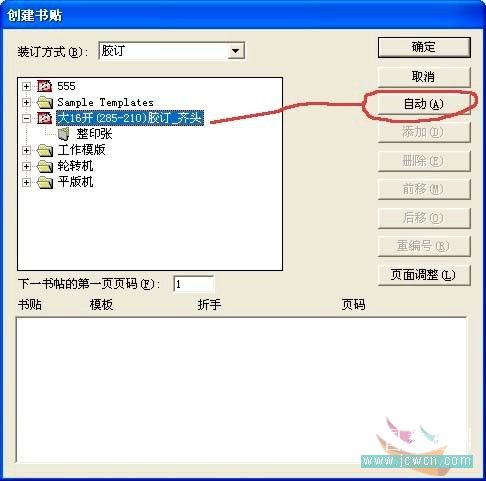
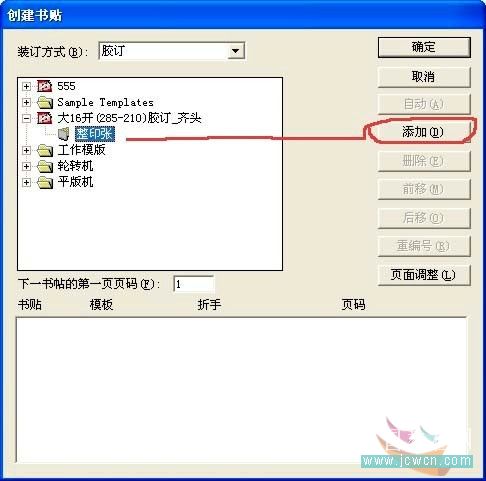
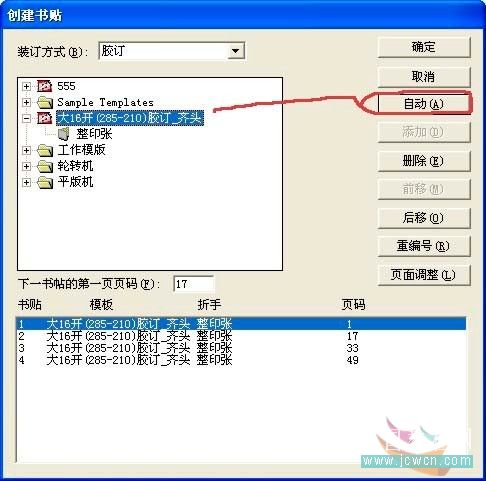
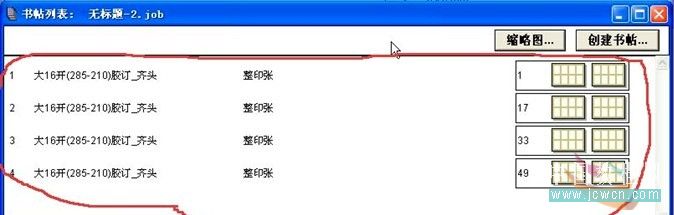
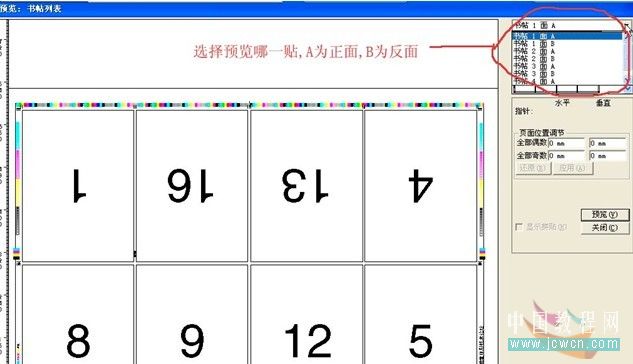
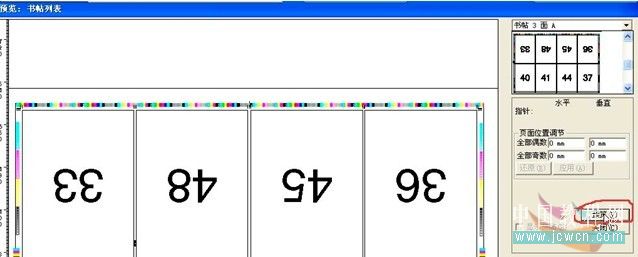





全部评论